Con el tiempo han surgido numerosas herramientas de edición de PDF que nos ayudan a realizar cambios en nuestros documentos digitales, gracias a la tecnología. También puedes cifrar el contenido de un PDF para mantener tus valiosos datos lejos de miradas indiscretas.
Sin embargo, incluso con tantas herramientas ingeniosas a tu disposición, es posible que no puedas copiar páginas de un PDF a otro o duplicar páginas dentro del mismo PDF. Sigue atento para aprender a duplicar páginas PDF con algunas de las mejores herramientas de edición del mercado.
En este artículo
Parte 1. Cómo Duplicar Páginas en PDF con PDFelemento
El primer método que discutiremos para ayudarte a copiar páginas de un PDF es Wondershare PDFelement. Si nunca has oído hablar de esta plataforma, te garantizamos que estás de suerte.
Una de las características más valiosas de su plataforma es la función Organizar, que te permite reorganizar el orden en que aparecen las páginas de tu PDF. Esta función también te permite eliminar, girar, dividir, añadir y recortar las páginas como mejor te parezca.

![]() Impulsado por IA
Impulsado por IA

Sin más preámbulos, vamos a discutir cómo duplicar una página en PDF utilizando Wondershare PDFelement.
Paso 1. Inicia la plataforma y selecciona "Abrir PDF" en la parte inferior de la página. Selecciona el PDF que contiene la página que quieres duplicar de tu almacenamiento interno.

Paso 2. Selecciona la pestaña "Organizar" como se muestra a continuación. Selecciona la página o páginas que deseas duplicar.

![]() Impulsado por IA
Impulsado por IA
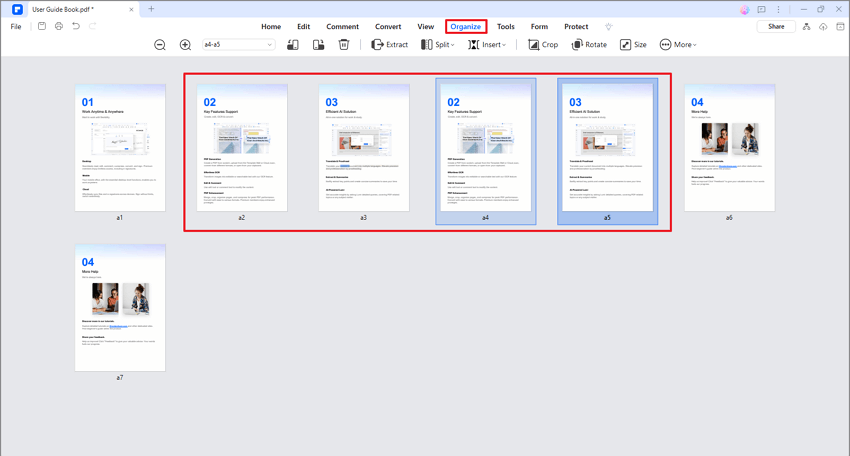
Paso 4. Pulsa Ctrl+C y luego Ctrl+V en tu teclado para copiar y pegar la(s) página(s) que has resaltado.
Parte 2. ¿Cómo Duplicar una Página PDF con Adobe Acrobat?
Ahora que ya has visto cómo funciona Wondershare PDFelement, te preguntarás si existen otras alternativas que puedas probar. Podemos decir con seguridad que Adobe Acrobat es una excelente alternativa a Wondershare PDFelement para ayudarte a duplicar páginas PDF de cualquier documento digital.
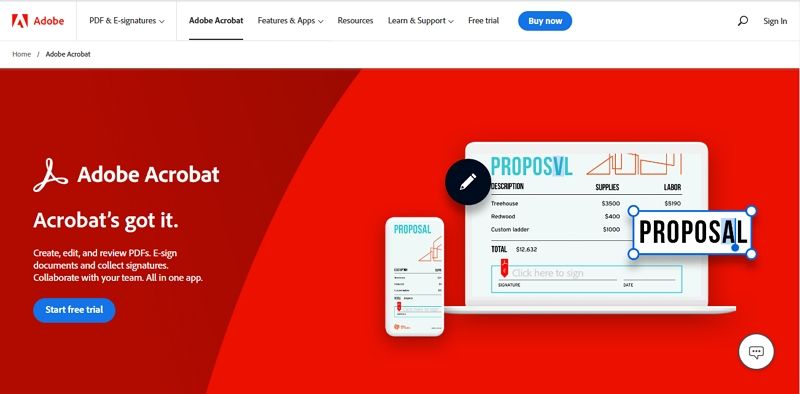
A continuación encontrarás una guía detallada sobre cómo duplicar una página en PDF utilizando Adobe Acrobat.
Paso 1. Inicia Adobe Acrobat en tu dispositivo y abre el PDF con las páginas que quieres duplicar. Haz clic en la pestaña "Herramientas" en la parte superior de la página.
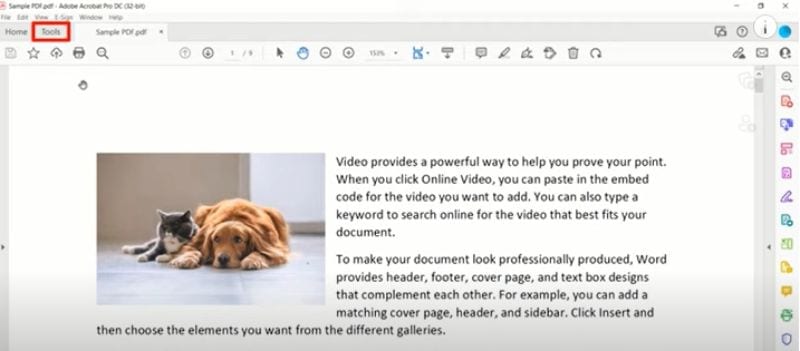
Paso 2. Haz clic en "Organizar" páginas en el menú que aparecerá en tu pantalla.
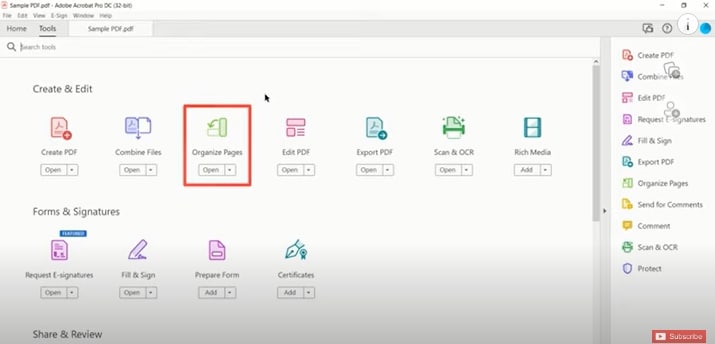
Paso 3. Selecciona la miniatura de la(s) página(s) que deseas duplicar. Observarás un borde azul alrededor de las páginas que ha seleccionado.
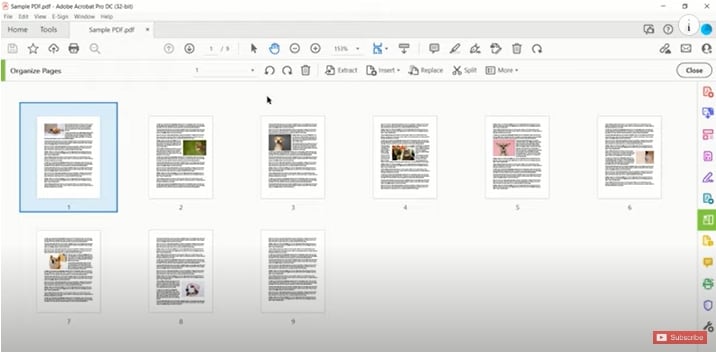
Paso 4. Para seleccionar varias páginas consecutivas, selecciona la primera miniatura y manten pulsada la tecla "Mayúsculas" de tu teclado para resaltar tantas páginas como desees duplicar.
Paso 5. Para seleccionar páginas que no aparecen en el mismo orden en el PDF, selecciona la primera miniatura y manten pulsada la tecla "Ctrl" en tu PC para resaltar otras páginas que desees duplicar si estás utilizando tu Mac, manten pulsada la tecla "Comando".
Paso 6. Busca la opción "Activar selección de varias páginas" en la parte inferior de la página para resaltar varias páginas a la vez. Sin embargo, es posible que esta opción no esté siempre disponible. Si no encuentras esta opción, sigue las indicaciones de los pasos 4 y 5 para ayudarte a resaltar páginas en tu documento digital.
Paso 7. En tu PC, haz clic con el botón derecho en las páginas que has resaltado y selecciona "Copiar" en el menú contextual. Si utilizas un Mac, utiliza la combinación de teclas "Ctrl+Clic" del teclado para abrir el menú contextual.
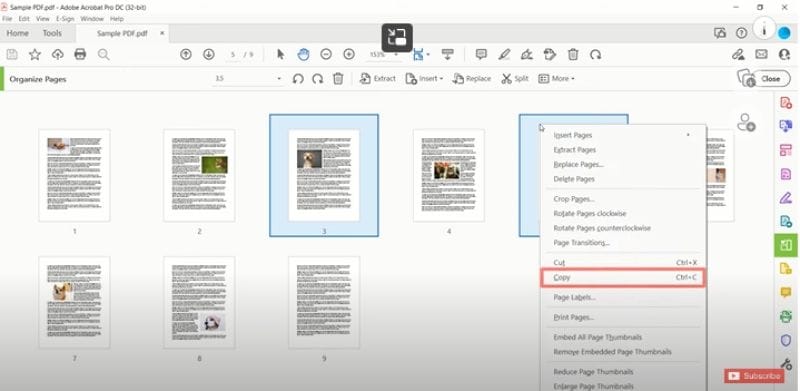
Paso 8. Mueve el cursor hasta donde desees duplicar las páginas de tu PDF y haz clic en la barra azul que aparece como se muestra a continuación.
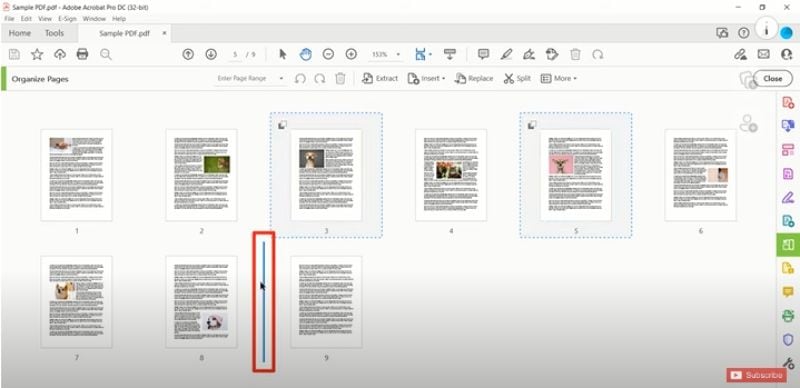
Paso 9. Selecciona "Pegar" en el menú contextual, y tus páginas duplicadas aparecerán donde habías colocado el cursor.
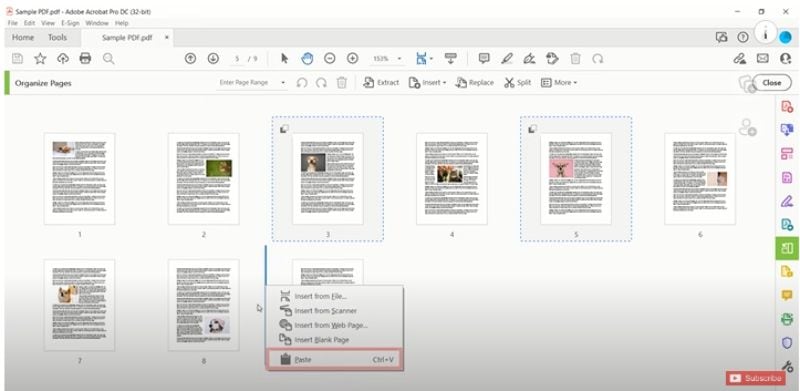
Paso 10. Confirma si tus páginas se han duplicado correctamente.
Parte 3. ¿Cómo Duplicar Páginas PDF Online?
Supongamos que no te apetece descargar software y aplicaciones de escritorio en tu dispositivo. Otra alternativa sería utilizar plataformas online que te permitan trabajar sin necesidad de instalar software en tu teléfono o laptop.
A lo largo de los años, los desarrolladores han ideado muchas soluciones en línea para ayudar a usuarios como tú a editar sus documentos digitales y copiar una página de un PDF. PDFzorro es un excelente ejemplo de herramienta en línea que puedes utilizar para duplicar páginas de PDF sin descargar software.
Sigue leyendo para descubrir cómo duplicar páginas en PDF utilizando la herramienta online PDFzorro.
Paso 1. Sube el PDF que contiene las páginas que quieres duplicar a la plataforma online. También puedes arrastrar y soltar el documento digital en la región, como se muestra a continuación.
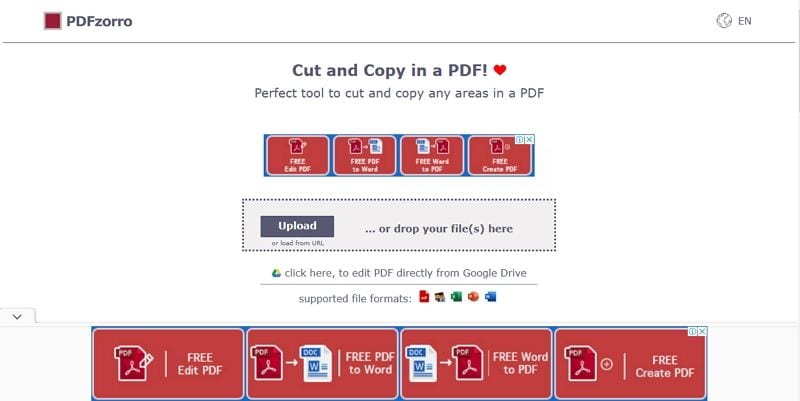
Paso 2. Espera unos segundos para que el archivo se cargue en la plataforma.
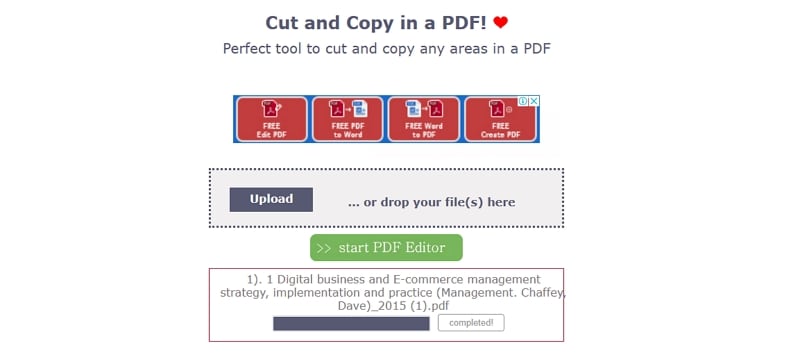
Paso 3. Haz clic en Start PDF Editor para comenzar a editar tu documento digital.
Paso 4. Desplázate hacia abajo en el panel izquierdo hasta encontrar la página que deseas duplicar. Haz clic en la página y espera a que la plataforma la abra. A continuación, haz clic en el icono "Duplicar".
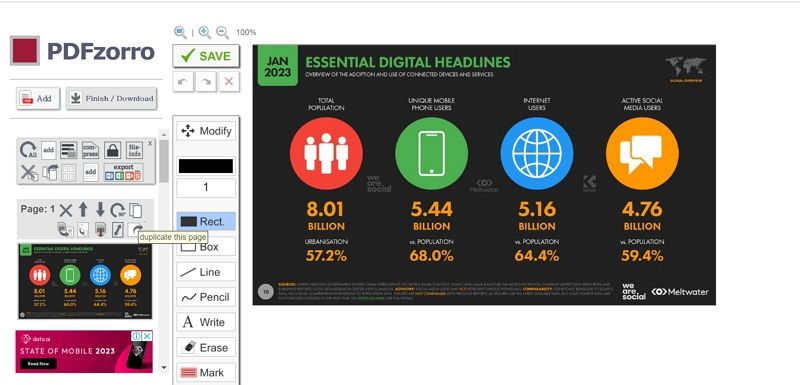
Paso 5. La herramienta copiará y duplicará la página seleccionada. A partir de ahí, podrás descargar y guardar el documento.
Parte 4. Cómo Copiar una Página de un PDF en Otro PDF
Hasta ahora, hemos discutido cómo duplicar páginas PDF utilizando tres métodos. Supongamos que quieres mover una página PDF a otra y no sabes cómo. Además de duplicar páginas, Wondershare PDFelement también te permite copiar una página de un PDF a otro documento digital.
Sigue leyendo para aprender a copiar una página de un PDF con Wondershare PDFelement.
Paso 1. Abre el documento digital en la plataforma y haz clic en la pestaña "Organizar". Haz clic en "Insertar" y selecciona "Desde PDF".

![]() Impulsado por IA
Impulsado por IA
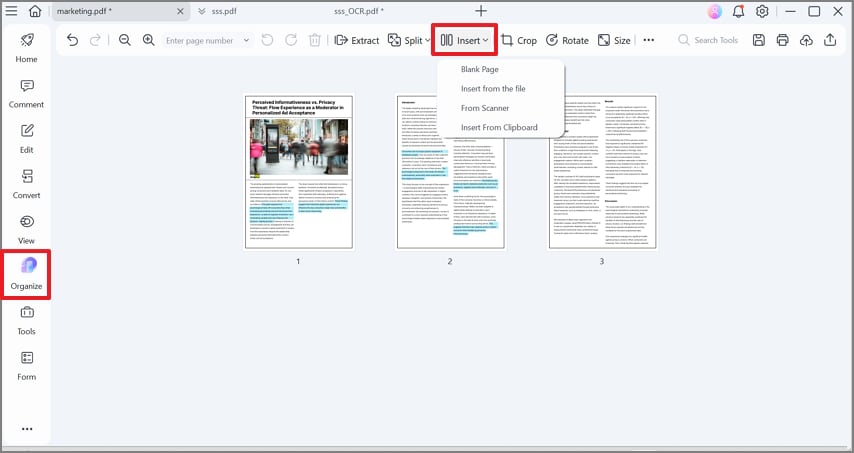
Paso 2. Indica dónde deseas insertar la página en tu PDF. Haz clic en "Aceptar" para aplicar los cambios.
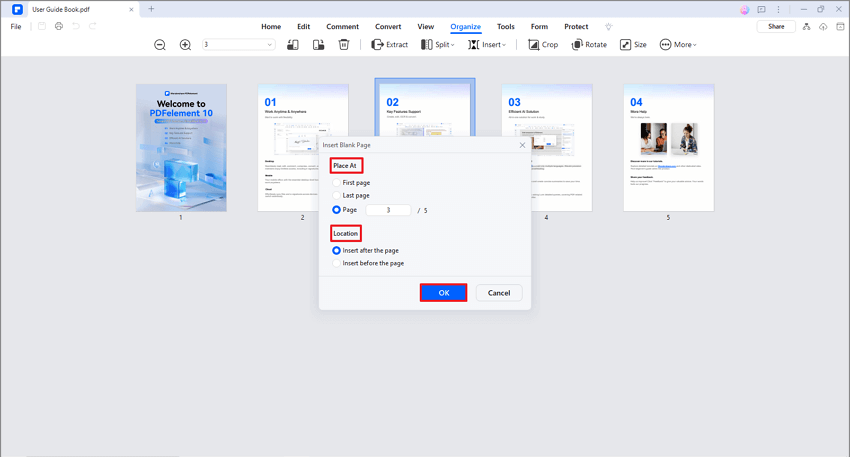
Si necesitas información más detallada sobre cómo copiar páginas de otros PDFs, puedes ver el siguiente vídeo:
Conclusión
Todos estamos de acuerdo en que las herramientas de edición de PDF son un regalo del cielo porque nos permiten hacer muchas cosas. Cuando hayas terminado de leer este artículo, estarás mejor preparado para extraer páginas de un PDF y protegerlo para que otros usuarios no hagan cambios innecesarios ni copien páginas de un PDF a otro.
Si has recibido un documento digital cifrado, puedes ponerte en contacto con la persona que lo envió. Una vez que te envíen un nuevo documento que no esté cifrado, podrás realizar los cambios necesarios.



